

|
Microsoft Excel是Microsoft為使用Windows和Apple Macintosh操作系統的電腦編寫的一款電子表格軟件。直觀的界面、出色的計算功能和圖表工具,再加上成功的市場營銷,使Excel成為最流行的個人計算機數據處理軟件。 如果某個高校在招生時只面向有限的幾個省市,那么在建立學生報表時,這幾個省市的出現概率肯定很高,如圖5-29所示。 用戶除了使用“復制”和“粘貼”命令外,只能手工輸入了。接下來使用數據有效性制作下拉列表框,讓用戶在輸入時,從下拉列表框中選擇即可,這樣既提高了數據的輸入速度,還保證了輸入數據的準確性。 制作數據有效性下拉列表框的具體操作步驟如下。 STEP01:打開“完善學生籍貫.xlsx”工作簿,選擇E2:E22單元格區域,切換至“數據”選項卡,在“數據工具”組中單擊“數據驗證”下三角按鈕,在展開的下拉列表中選擇“數據驗證”選項,打開“數據驗證”對話框,如圖5-30所示。 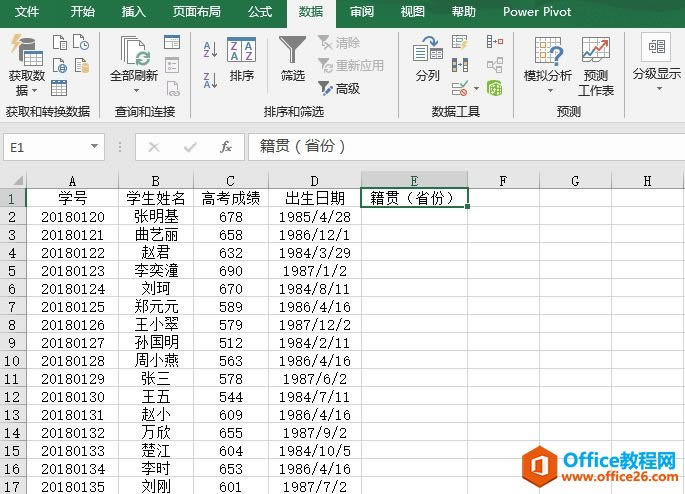 圖5-29 目標數據 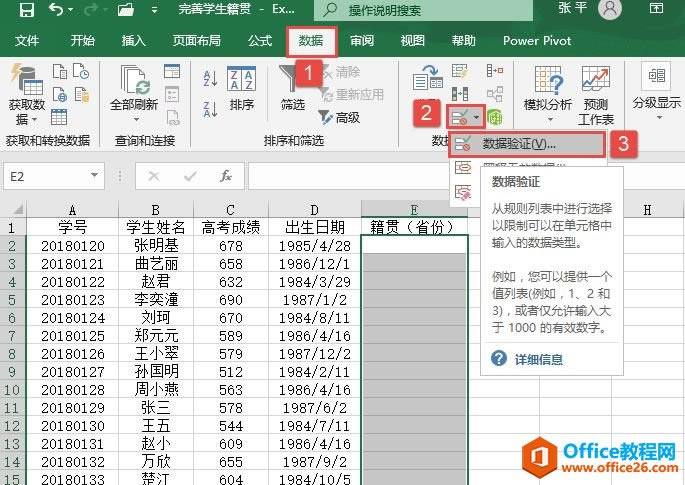 圖5-30 選擇“數據驗證”選項 STEP02:打開的“數據驗證”對話框如圖5-31所示。單擊“允許”選擇框右側的下拉按鈕,在展開的下拉列表中選擇“序列”選項。 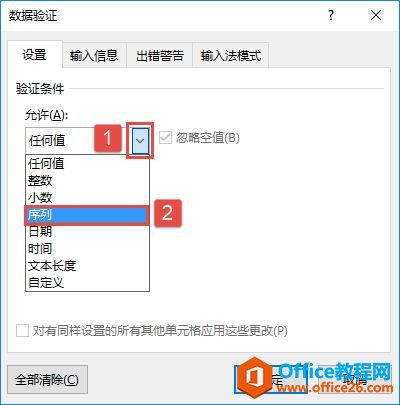 圖5-31 選擇序列選項 STEP03:在“來源”文本框中輸入數據來源為“山東,北京,黑龍江,河北,江蘇,安徽”,然后單擊“確定”按鈕返回工作表,如圖5-32所示。輸入數據來源時,一定要用英文逗號隔開。 STEP04:選擇E2單元格,單擊單元格右側的控件按鈕,在展開的下拉列表中選擇相應的省份即可,如圖5-33所示。 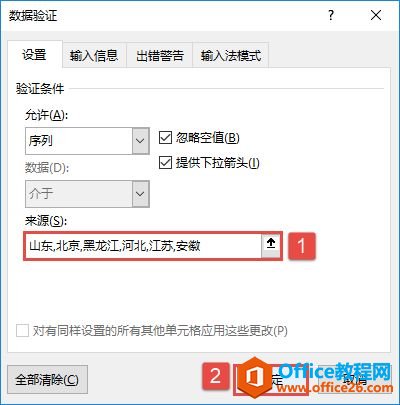 圖5-32 輸入數據來源 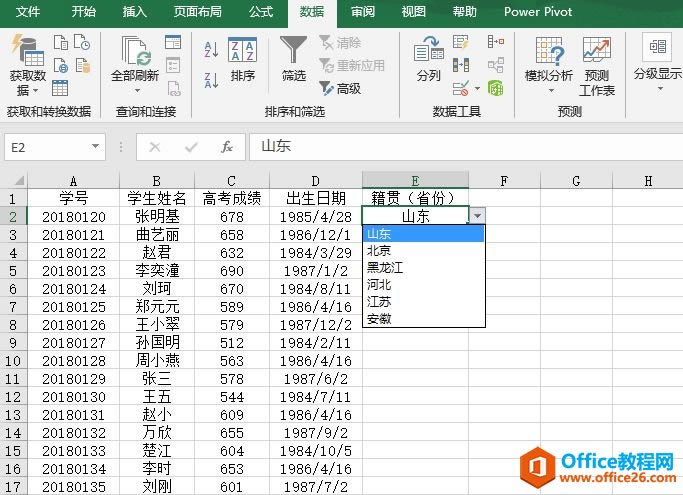 圖5-33 使用下拉列表框 Excel整體界面趨于平面化,顯得清新簡潔。流暢的動畫和平滑的過渡,帶來不同以往的使用體驗。 |
溫馨提示:喜歡本站的話,請收藏一下本站!